Wie summiert man die Top 3 oder n Werte basierend auf Kriterien in Excel?
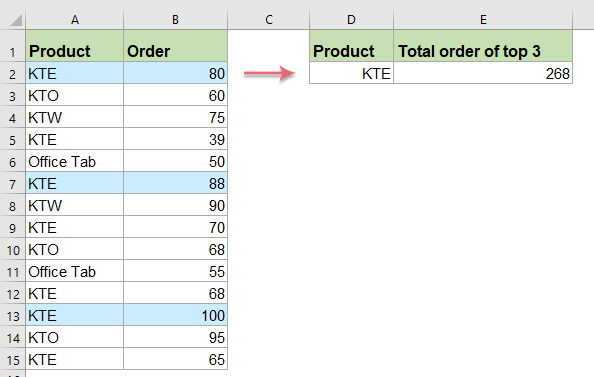
Normalerweise können wir die Top n Werte aus einem Zellbereich mit einer einfachen Formel summieren, aber haben Sie jemals versucht, die Top n Werte basierend auf bestimmten Kriterien zu summieren? In diesem Artikel werde ich einige Formeln vorstellen, um die Top n Werte mit spezifischen Kriterien in Excel zu summieren.
Summe der Top 3 oder n Werte basierend auf einer Bedingung mit Formeln
Summe der Top 3 oder n Werte basierend auf mehreren Kriterien mit Formeln
Summe der Top 3 oder n Werte basierend auf einer Bedingung mit Formeln
Um die Top 3 oder n Werte mit einer Bedingung zu summieren, können Sie die folgenden Formeln anwenden:
Die allgemeine Formel lautet:
- Bereich=Kriterium ist der Zellbereich, der mit bestimmten Kriterien übereinstimmt.
- Werte ist die Liste der Zahlenwerte, die die Spitzenwerte enthalten, die summiert werden sollen.
- N stellt den N-ten Spitzenwert dar.
1. Bitte wenden Sie diese Formel in eine leere Zelle an:
- Tipps: In dieser Formel:
- $A$2:$A$15=D2: ist der Bereich, der mit dem spezifischen Kriterium übereinstimmt.
- $B$2:$B$15: ist die Liste der Werte, die die Spitzenwerte enthält, die Sie summieren möchten.
- 1,2,3: zeigt die Top 3 Werte an, die Sie summieren möchten.
2. Drücken Sie dann die Eingabetaste, um das Ergebnis der Summe der Top 3 Werte zu erhalten, siehe Screenshot:

Hinweis: Neben der oben genannten Formel können Sie auch eine Array-Formel verwenden, um diese Aufgabe zu erledigen:
Denken Sie daran, Strg + Umschalt + Enter gleichzeitig zu drücken, um das richtige Ergebnis zu erhalten.
Summe der Top 3 oder n Werte basierend auf mehreren Kriterien mit Formeln
Wenn Sie die Top n Werte basierend auf zwei oder mehr Kriterien summieren müssen, zum Beispiel möchte ich die Top 3 Bestellungen des Produkts KTE summieren, bei denen der Verkäufer Kerry ist, wie im folgenden Screenshot gezeigt:
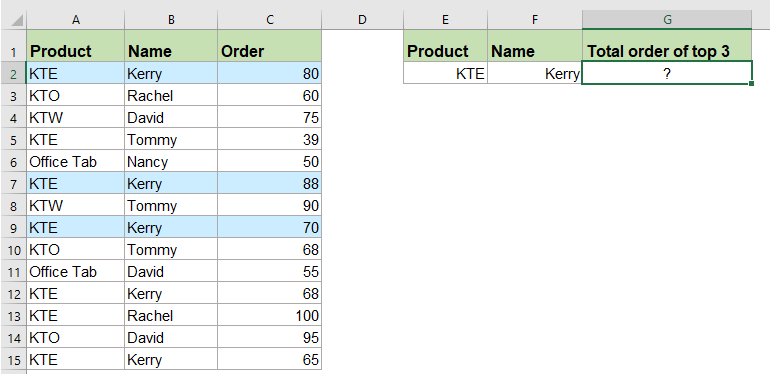
Um diese Aufgabe zu lösen, lautet die allgemeine Formel:
- Bereich1=Kriterium1 ist der erste Zellbereich, der mit bestimmten Kriterien1 übereinstimmt.
- Bereich2=Kriterium2 ist der zweite Zellbereich, der mit bestimmten Kriterien2 übereinstimmt.
- Werte ist die Liste der Zahlenwerte, die die Spitzenwerte enthalten, die summiert werden sollen.
- N stellt den N-ten Spitzenwert dar.
1. Bitte wenden Sie die folgende Formel in eine leere Zelle an:
2. Und dann drücken Sie die Eingabetaste, und Sie erhalten das gewünschte Ergebnis:

Hinweis: Sie können auch eine Array-Formel verwenden, um diese Aufgabe zu lösen:
Bitte denken Sie daran, Strg + Umschalt + Enter gleichzeitig zu drücken, um das richtige Ergebnis zu erhalten.
Weitere relative Summewenn-Werte-Artikel:
- Summewenn Mit Mehreren Kriterien In Einer Spalte
- In Excel ist die SUMMEWENN-Funktion eine nützliche Funktion, um Zellen mit mehreren Kriterien in verschiedenen Spalten zu summieren, aber mit dieser Funktion können wir auch Zellen basierend auf mehreren Kriterien in einer Spalte summieren. In diesem Artikel werde ich darüber sprechen, wie man Werte mit mehr als einem Kriterium in derselben Spalte summiert.
- Summewenn Mit Einem Oder Mehreren Kriterien In Excel
- In Excel ist das Summieren von Werten basierend auf einem oder mehreren Kriterien eine gängige Aufgabe für die meisten von uns. Die SUMMEWENN-Funktion kann uns helfen, schnell Werte basierend auf einer Bedingung zu summieren, und die SUMMEWENNS-Funktion hilft uns, Werte mit mehreren Kriterien zu summieren. Dieser Artikel beschreibt, wie man mit einem oder mehreren Kriterien in Excel summiert.
- Summewenn Bei Gleichheit, Leer Oder Text Enthaltenden Adjazenten Zellen In Excel
- Beim Verwenden von Microsoft Excel müssen Sie möglicherweise Werte summieren, wenn die angrenzende Zelle einem Kriterium in einem bestimmten Bereich entspricht, oder die Werte summieren, wenn die angrenzende Zelle leer ist oder Text enthält. In diesem Tutorial bieten wir Ihnen Formeln zur Lösung dieser Probleme.
- Summewenn Basierend Auf Teilübereinstimmung In Excel
- Nehmen Sie die folgenden Daten als Beispiel, ich möchte die Zellenwerte in Spalte B summieren, wenn in Spalte A teilweise der Text „KTE“ enthalten ist. Wie kann man dies erreichen? In diesem Artikel werde ich darüber sprechen, wie man Zellenwerte basierend auf einer Teilübereinstimmung in einem Excel-Arbeitsblatt summiert.
- Summewenn Zellenwerte Zwischen Zwei Gegebenen Daten In Google Sheets
- In meinem Google Sheet habe ich zwei Spalten, die eine Datums- und eine Bestellspalte enthalten. Nun möchte ich die Zellen der Bestellspalte basierend auf der Datumsspalte summieren. Zum Beispiel die Werte zwischen dem 15.05.2018 und dem 22.05.2018 summieren, wie im folgenden Screenshot gezeigt. Wie könnten Sie dieses Problem in Google Sheets lösen?
Die besten Tools zur Büroproduktivität
Kutools für Excel löst die meisten Ihrer Probleme und steigert Ihre Produktivität um 80 %
- Super Formel-Leiste (F) (mehrere Zeilen Text und Formeln einfach bearbeiten); Lese-Layout (einfaches Lesen und Bearbeiten einer großen Anzahl von Zellen); Einfügen in gefilterte Bereiche...
- Zellen/Zeilen/Spalten zusammenführen und Daten behalten; Zellinhalt aufteilen; Doppelte Zeilen zusammenführen und Summe/Durchschnitt berechnen... Doppelte Zellen verhindern; Bereiche vergleichen...
- Doppelte oder eindeutige Zeilen auswählen; Leere Zeilen auswählen (alle Zellen sind leer); Super Suchen und unscharfes Suchen in vielen Arbeitsmappen; Zufällige Auswahl...
- Exakte Kopie mehrerer Zellen ohne Änderung der Formelreferenz; Automatisches Erstellen von Referenzen zu mehreren Blättern; Aufzählungszeichen, Kontrollkästchen und mehr einfügen...
- Formeln, Bereiche, Diagramme und Bilder favorisieren und schnell einfügen; Zellen mit Passwort verschlüsseln; Mailingliste erstellen und E-Mails senden...
- Text extrahieren, Text hinzufügen, Zeichen an einer bestimmten Position entfernen, Leerzeichen entfernen; Druckstatistik erstellen und drucken; Zwischen Zelleninhalt und Kommentaren konvertieren...
- Super Filter (Filter-Schemata speichern und auf andere Blätter anwenden); Erweiterte Sortierung nach Monat/Woche/Tag, Häufigkeit und mehr; Spezialfilter nach Fett, Kursiv...
- Arbeitsmappen und Arbeitsblätter konsolidieren; Tabellen basierend auf Schlüsselspalten zusammenführen; Daten auf mehrere Blätter aufteilen; Stapelkonvertierung von xls, xlsx und PDF...
- Gruppierung von PivotTables nach Kalenderwoche, Wochentag und mehr... Entsperre und gesperrte Zellen durch unterschiedliche Farben anzeigen; Zellen mit Formel/Name hervorheben...

- Aktivieren Sie die Registerkarten-Bearbeitung und den Lese-Modus in Word, Excel, PowerPoint, Publisher, Access, Visio und Project.
- Öffnen und erstellen Sie mehrere Dokumente in neuen Tabs desselben Fensters, anstatt in neuen Fenstern.
- Steigert Ihre Produktivität um 50 % und reduziert Hunderte von Mausklicks täglich!
